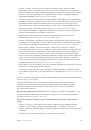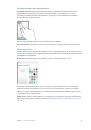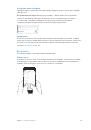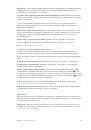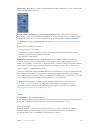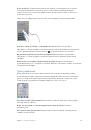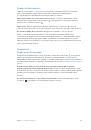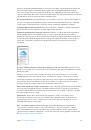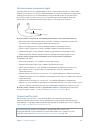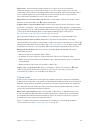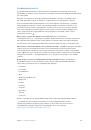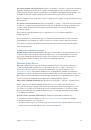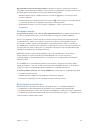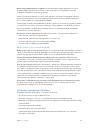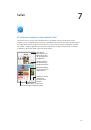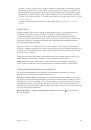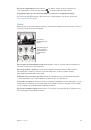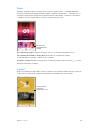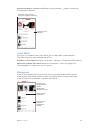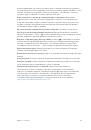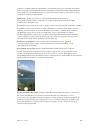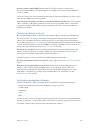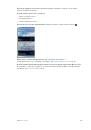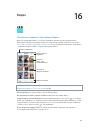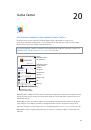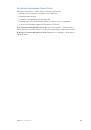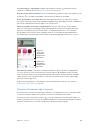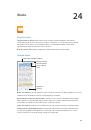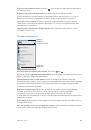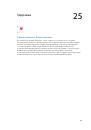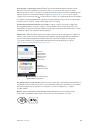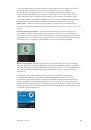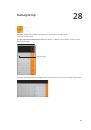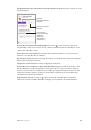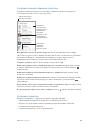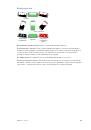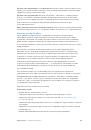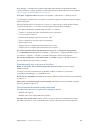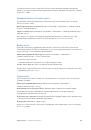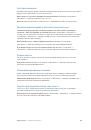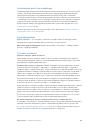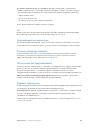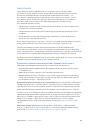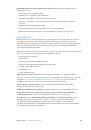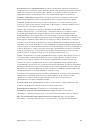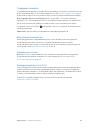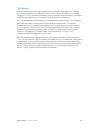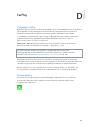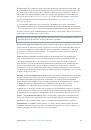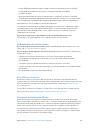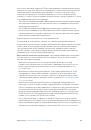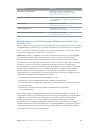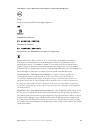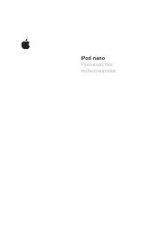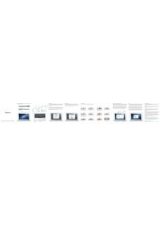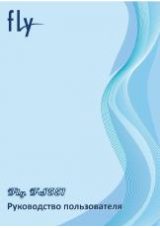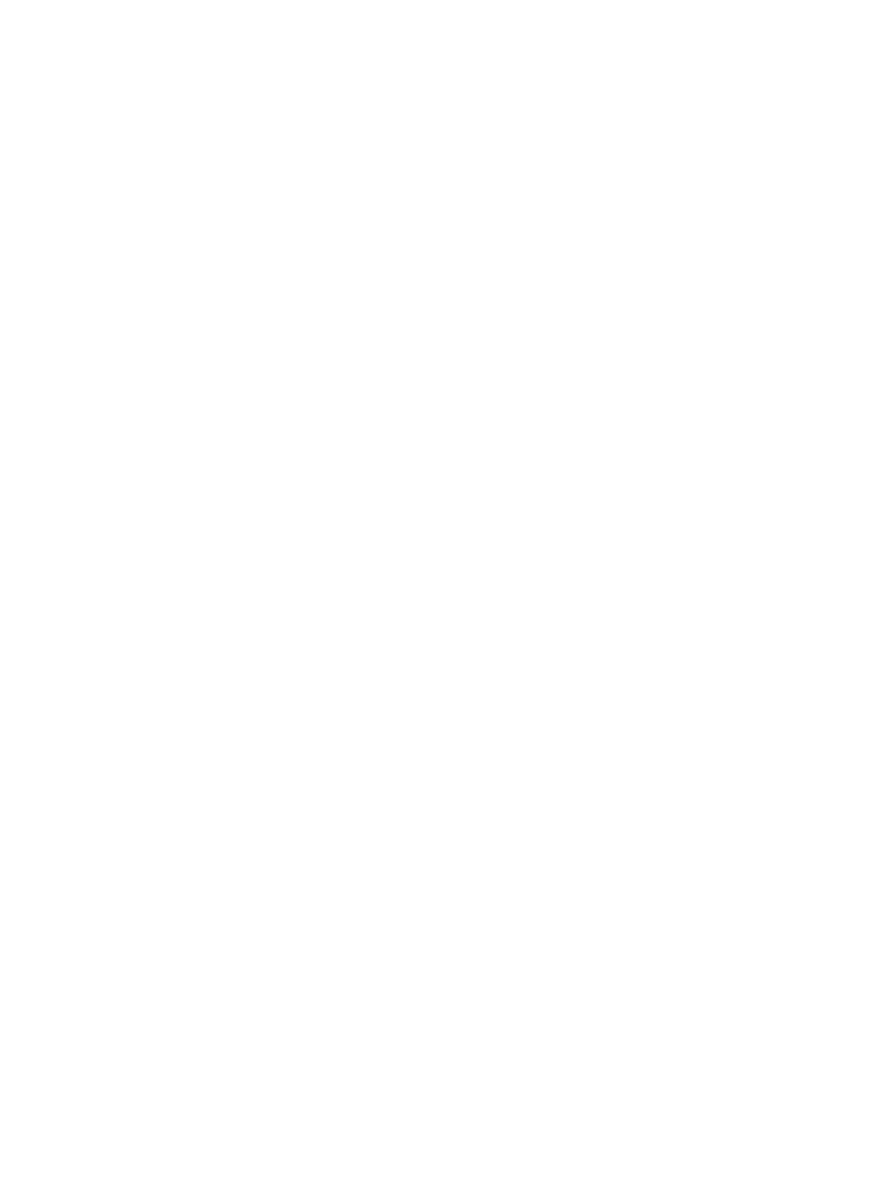
Приложение A
Универсальный доступ
171
С помощью голоса можно использовать Siri для запуска программ, инверсии цветов и чтения
текста с экрана вслух (в некоторых программах), а также работать с VoiceOver. См. раздел
главу 4,
Чтобы настроить универсальный доступ на iPhone, используйте iTunes на компьютере.
Некоторые функции универсального доступа можно настроить в iTunes на компьютере.
Подключите iPhone к компьютеру и выберите его в списке устройств iTunes. Нажмите
«Обзор», затем выберите «Настроить функции универсального доступа» в нижней части
экрана «Обзор».
Подробнее о функциях универсального доступа на iPhone рассказано по адресу
www.apple.com/ru/accessibility
.
Сочетания клавиш для универсального доступа
Использование сочетаний клавиш для универсального доступа.
Быстро нажмите кнопку
«Домой» три раза, чтобы включить либо выключить любую из следующих функций:
•
VoiceOver
•
Инвертирование цветов
•
Оттенки серого
•
Увеличение
•
Switch Control
•
AssistiveTouch
•
Гид-доступ (это сочетание клавиш запускает Гид-доступ, если он включен. См.
на стр. 193).
•
Слуховая аппаратура (при наличии подключенных слуховых аппаратов «Made for iPhone»)
Выбор функций, которые нужно настроить.
Выберите «Настройки» > «Основные» >
«Универсальный доступ» > «Сочетания клавиш», а затем выберите нужные функции
универсального доступа.
Регулировка скорости.
Чтобы уменьшить скорость тройного нажатия, выберите
«Настройки» > «Основные» > «Универсальный доступ» > «Нажатие "Домой"». (При этом
двойное касание также будет выполняться медленнее.)
VoiceOver
VoiceOver озвучивает содержимое экрана и позволяет использовать iPhone, даже не глядя
на него.
VoiceOver произносит описание каждого объекта при выборе этого объекта на экране.
Выбранный объект обводится курсором VoiceOver (прямоугольником), и VoiceOver
произносит его название или описание.
Коснитесь экрана или переместите пальцы по экрану, чтобы услышать описание других
элементов на экране. Если выделен текст, VoiceOver читает этот текст. Когда включена
функция «Подсказки», VoiceOver может произнести название объекта и инструкции
для пользователя, например: «Дважды коснитесь, чтобы открыть». Для взаимодействия
с объектами, такими как кнопки и ссылки, используйте жесты, описанные в разделе
на стр. 175.